Eliminar un archivo o una carpeta con archivos es una operación muy sencilla. Sin embargo, se puede convertir en un auténtico problema y no por la pérdida de información. En sistemas operativos Windows, es bastante común encontrar archivos bloqueados que no se puede eliminar. Con el programa gratuito ThisIsMyFile podrás llevar a cabo cualquier borrado sin ningún problema. Conoce los mejores cursos para aprender seguridad en Windows.
Pero este problema no solo aparece con esta operación. Cambiar la ubicación, editar el archivo o simplemente renombrarlo se pueden convertir en una tarea imposible. Todo tiene una explicación, así que no hay de qué preocuparse. Lo que queremos decir, es que si estas operaciones no se pueden realizar es probable que otro fichero esté utilizando el recurso. De ahí que aparezca como bloqueado.
Con este programa será posible realizar las operaciones mencionadas con anterioridad sin ningún problema, incluido el borrado de archivos.
ThisIsMyFile es un programa que está disponible de forma gratuita para sistemas operativos Windows tanto de 32 como de 64 bits. En lo que respecta a compatibilidad, no se ha especificado demasiada información, pero todo parece indicar que funciona de forma correcta en Windows 7 y versiones posteriores.
Como podrás comprobar, el funcionamiento es muy sencillo y la interfaz es totalmente clara.
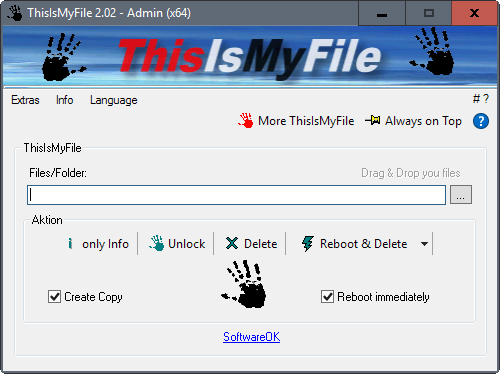
Funcionamiento de ThisIsMyFile
Para que el funcionamiento sea el correcto, los usuarios deberán ejecutar la aplicación como administradores del equipo. La interfaz es bastante obvia, y aunque en un principio está en inglés, posteriormente se pueden descargar otros idiomas. Existe un espacio de texto en el que el usuario deberá seleccionar la carpeta o archivo a desbloquear. Al pulsar en only Info, el usuario visualizará una ventana emergente en la que verá cuál es el proceso que está haciendo uso del recurso. El usuario dispone de la opción de finalizar el proceso y por lo tanto desbloquear el archivo o bien esperar. Una vez desbloqueado, el usuario podrá eliminar el archivo utilizando la herramienta o bien el método que ofrece el sistema operativo Windows.
Hacer uso del botón Unlock implica lo mismo que only Info, salvo que no existe pregunta a la espera de confirmación por parte del usuario.
Adicionalmente, permite reiniciar el sistema después de llevar a cabo el borrado. Incluso puede hacer una copia de seguridad para posteriormente proceder al borrado.
Permite algunas configuraciones adicionales, como que siempre que se inicie el equipo también lo haga y se ubique en un segundo plano.
Un programa 100% recomendado
Si no quiere jugar a las adivinanzas en Windows se trata de una muy buena opción. es gratuito y 100% portable, permitiendo a los usuarios conocer porqué está bloqueado un archivo. Además, permite la liberación del mismo de tareas asociadas. Realizar esta operación de forma manual puede resultar un engorro que muchas veces se puede saldar con resultados negativos, ya que el usuario no es capaz de encontrar el proceso que está utilizando el recurso.
Tal vez el inconveniente es que solo está disponible para algunas versiones de sistemas operativos de los de Redmond y que parece complicado que veamos algo similar disponible para Linux.

